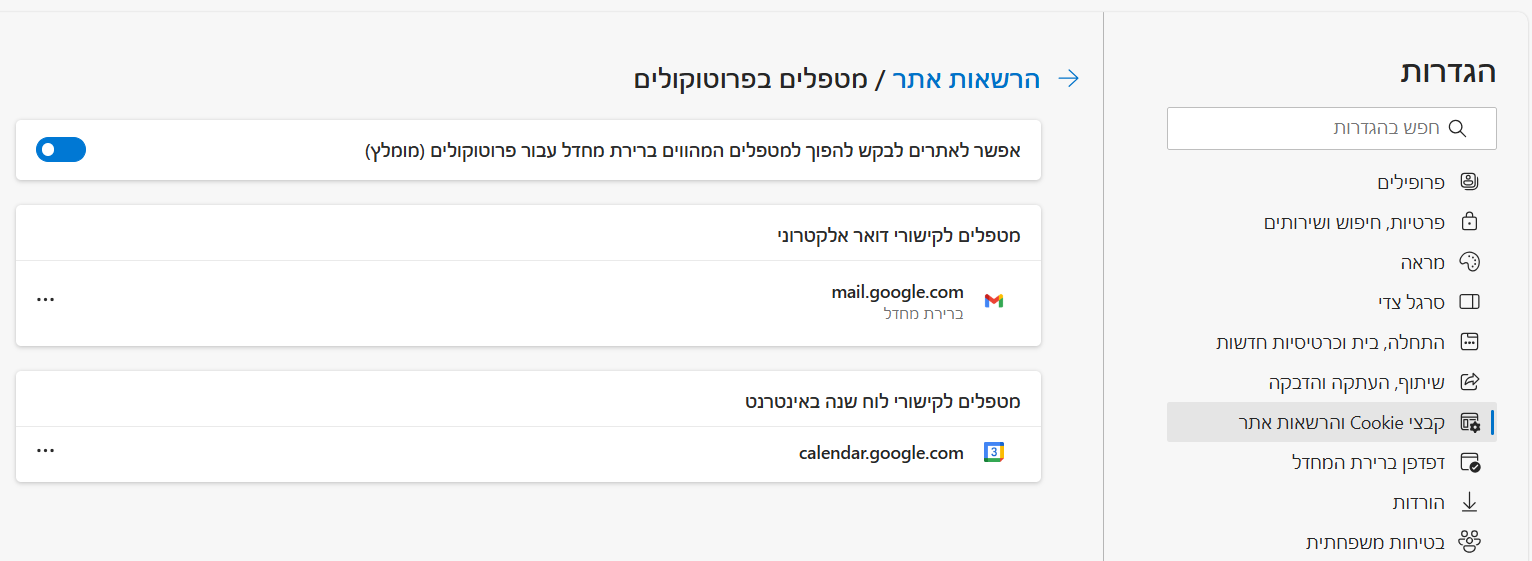מדריך | הגדרת chrome + ווינדוס לפתיחת קישורי mailto בג'ימייל
-
מדריך: פתיחת קישורי אימייל (mailto)בתור כרטיסיית ג'ימייל בדפדפן
ראיתי כמה חברים שהסתבכו בעניין, יום אחד זה עבד יום לא. היום נראה איך להגדיר אותו לתמיד
שלב 1: הגדרת פתיחת קישורים במחשב
נכנסים להגדרות>אפליקציות>אפליקציות המוגדרות כברירת מחדל
נמצא את הגדרת פתיחת קישורי האימייל ונגדיר אותו לכרום
תוכלו גם לבצע את החיפוש הזה

שלב 2: הגדרת פתיחת קישורים מהדפדפן
נמצא באינטרנט דף כל שהוא שיש שם קישור mailto
ספוילר: אם אתם לא מוצאים, אפשר להריץ את הקוד הזה בדפדפן
<a href="mailto:test@gmail.com/">send e-mail</a>
רחפו עם העכבר מעל הקישור. הקליקו על קליק ימני ונוסיף את האופצייה של האינטרנט: כנסו ל"פתיחת קישור באמצעות..." ובחרו במייל של גוגל
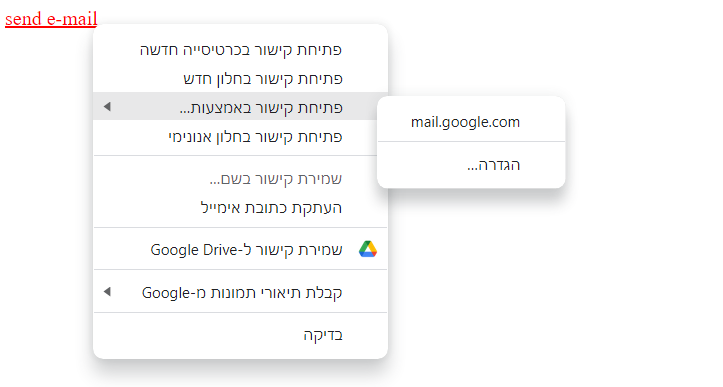
שלב אחרון - כנסו לכאן (העתיקו והדביקו בכרטיסייה חדשה)
chrome://settings/handlersתחת הקטגוריה "אימייל" נלחץ על ה 3 נקודות שליד סמל הג'ימייל שלנו,
ונסמן "הגדרה כברירת מחדל".
בידקו שוב את הקישור בדפדפן. לחיצה עליו תפתח כרטיסיית שליחה של ג'ימייל.בהצלחה

-
מדריך: פתיחת קישורי אימייל (mailto)בתור כרטיסיית ג'ימייל בדפדפן
ראיתי כמה חברים שהסתבכו בעניין, יום אחד זה עבד יום לא. היום נראה איך להגדיר אותו לתמיד
שלב 1: הגדרת פתיחת קישורים במחשב
נכנסים להגדרות>אפליקציות>אפליקציות המוגדרות כברירת מחדל
נמצא את הגדרת פתיחת קישורי האימייל ונגדיר אותו לכרום
תוכלו גם לבצע את החיפוש הזה

שלב 2: הגדרת פתיחת קישורים מהדפדפן
נמצא באינטרנט דף כל שהוא שיש שם קישור mailto
ספוילר: אם אתם לא מוצאים, אפשר להריץ את הקוד הזה בדפדפן
<a href="mailto:test@gmail.com/">send e-mail</a>
רחפו עם העכבר מעל הקישור. הקליקו על קליק ימני ונוסיף את האופצייה של האינטרנט: כנסו ל"פתיחת קישור באמצעות..." ובחרו במייל של גוגל
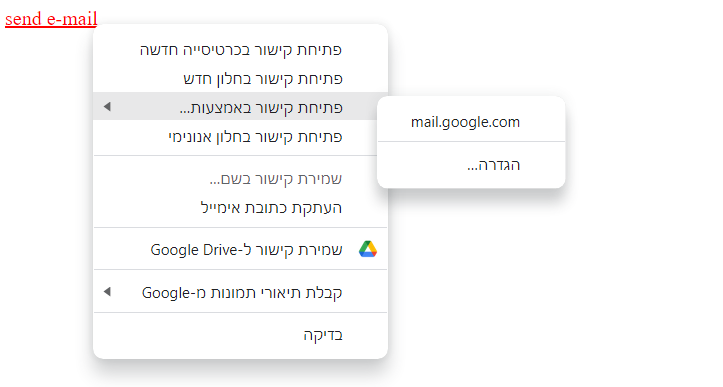
שלב אחרון - כנסו לכאן (העתיקו והדביקו בכרטיסייה חדשה)
chrome://settings/handlersתחת הקטגוריה "אימייל" נלחץ על ה 3 נקודות שליד סמל הג'ימייל שלנו,
ונסמן "הגדרה כברירת מחדל".
בידקו שוב את הקישור בדפדפן. לחיצה עליו תפתח כרטיסיית שליחה של ג'ימייל.בהצלחה

-
מי שלא הצליח לו - הפוסט הזה בשבילו
להיכנס לדף ניהול ההפניות בכתובת chrome://settings/handlers
אם מופיע כתובת הג'ימייל:
אז ללחוץ על ה3 נקודות וללחוץ "הגדרה כברירת מחדל"
אם הכתובת מופיעה אבל היא לא מורשית:
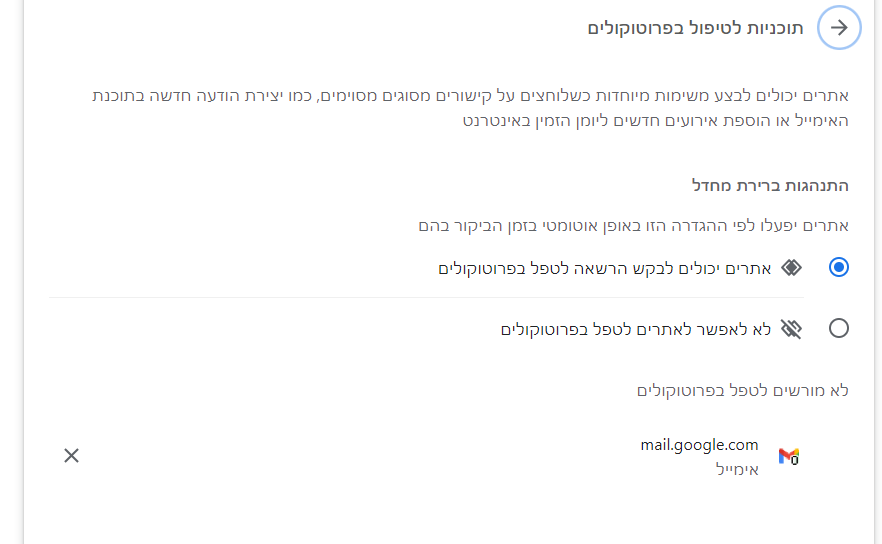
אז פשוט ללחוץ על האיקס ולהסיר אותו מהרשימה
אם לא מופיע בכלל ג'ימייל:
לעשות ריפרש ל https://mail.google.com/ מחדש, תנסו אולי לנקות מטמון אם זה לא הולך
יופיע לכם בשורת הURL אייקון, לחצו עליו ובחרו "זה בסדר"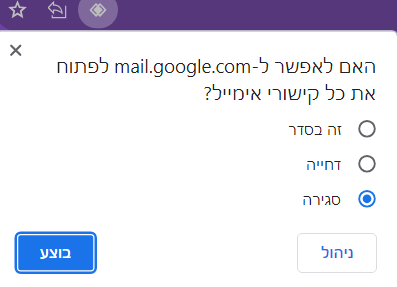
-
ח חובבן מקצועי התייחס לנושא זה ב
-
 י ישראל 142 התייחס לנושא זה ב
י ישראל 142 התייחס לנושא זה ב